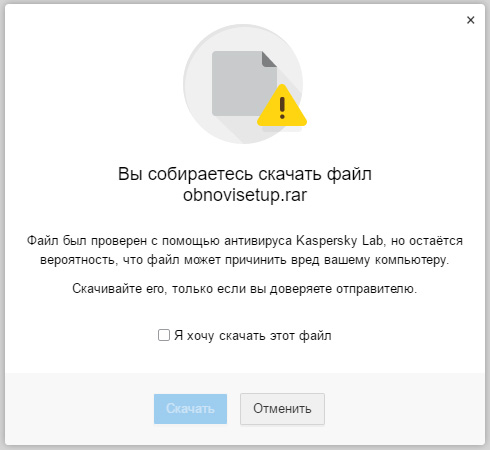При скачивании и установке контента с торрентов и файлообменников на “халяву” пользователи обнаруживают на своем компьютере программное обеспечение сомнительного происхождения. К такому роду ПО относится Обнови Софт.
Что это за программа и как от нее избавится, читайте в этой статье.
Что это?
Обнови Софт – это сомнительного рода ПО, которое самостоятельно скачивает и устанавливает в Windows мусорный софт. В браузерах повсеместно появляется страничка obnovi-soft.ru или obnovisoft1.ru. Сертификат программы истек еще в 2014 году, а при скачивании установочного .exe файла Защитник Windows сразу уведомляет, что это вирус и удаляет с компьютера. 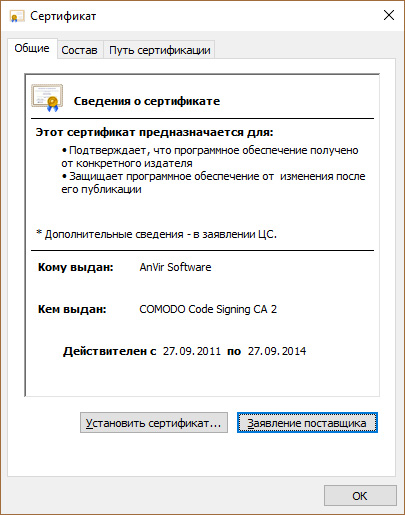
Хотя программа и позиционирует себя, как “софт для ленивых”, она в конце концов принесет немало хлопот, если ее вовремя не удалить.
Инструкция удаления
При запуске, программа сканирует какие приложения, что установлены на вашем компьютере, нуждаются в обновлении. 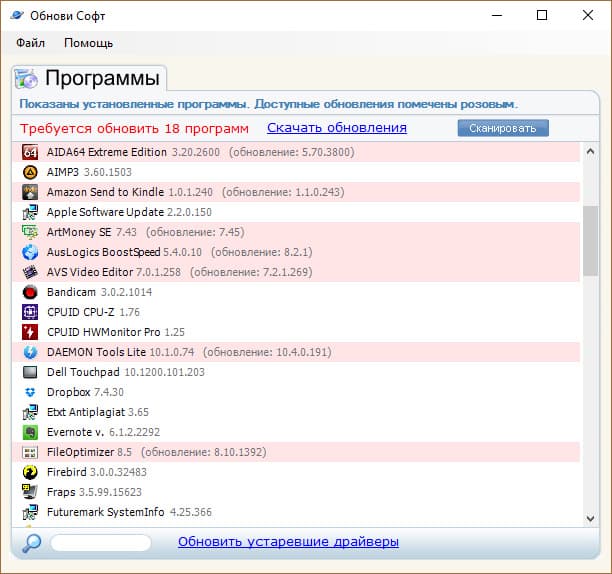
- В трее (правый нижний угол) нажмите по значку Обнови Софт и закройте его.
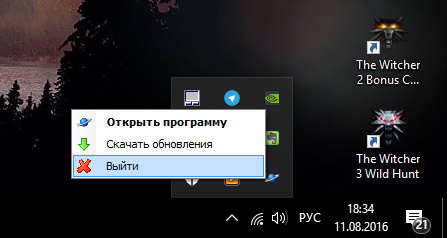
- Зайдите в “Проводник” → Удалить или изменить программу → Отсортируйте по значению “Установлено”. Нажмите Удалить/Изменить для удаления Обнови Софт.
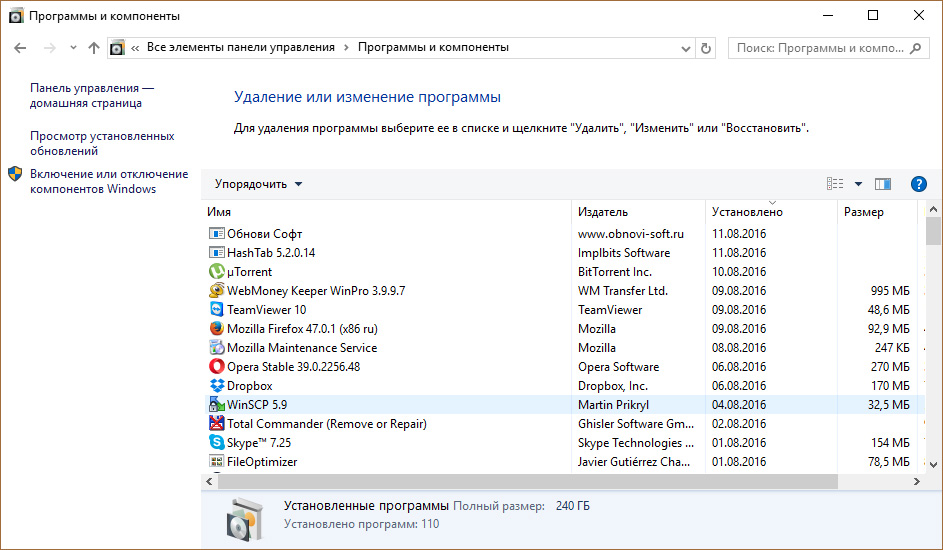
- Если в “Программы и компоненты” ПО не будет, но программа запущена:
- Нажмите Ctrl+Shift+Esc, в “Диспетчере Задач” откройте вкладку “Подробности”.
- Найдите Обнови Софт, нажмите правой кнопкой на него и выберите “Открыть расположение файла”.
- В диспетчере опять нажмите ПКМ и выберите “Завершить дерево процессов”.
- В открывшейся папке найдите Unistall.exe и с помощью него удалите утилиту.
- Закрываем вкладку открывшегося сайта и заходим по пути
C:\Users\freet\AppData\Roaming\Obnovi Soft
- Затем зайдите в директорию
C:\Users\Имя_Пользователя\AppData\Local\Temp
Проверяйте наличие установочных .exe файлов. Среди дополнительных компонентов могут попасться MailRuSputnik_rfrobnovi_smpcln7819.exe и reg-organizer-setup.exe. Такие файлы также удаляйте.
- Воспользуйтесь приложением CCleaner и почистите свою систему, а также реестр от оставшегося мусора.
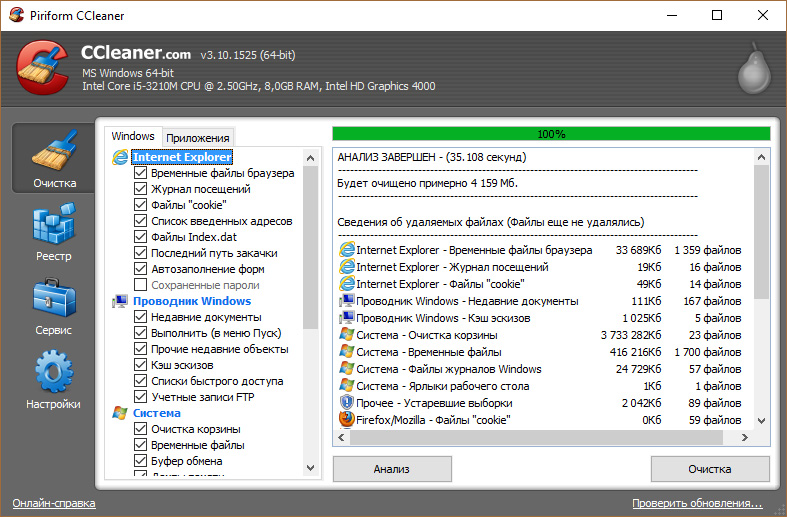
- Воспользуйтесь одной из бесплатных утилит Dr.Web CureIt! или Kaspersky Virus Removal Tool и сканируйте свой ПК на вирусы. В случае обнаружения, удалите зловред.
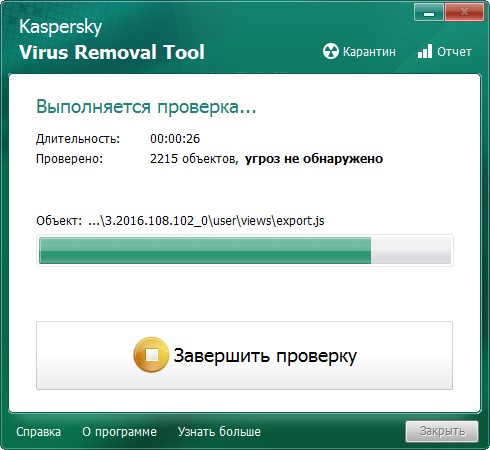
Возникли вопросы после прочтения статьи? Свяжитесь с нами с помощью “Обратной связи” или оставьте свой комментарий ниже.